用pip管理工具安装库文件时,默认使用国外的源文件,因此在国内的下载速度会比较慢,可能只有50KB/s。幸好,国内的一些顶级科研机构已经给我们准备好了各种镜像,下载速度可达2MB/s。
其中,比较常用的国内镜像包括:
(1)阿里云 http://mirrors.aliyun.com/pypi/simple/
(2)豆瓣http://pypi.douban.com/simple/
(3)清华大学 https://pypi.tuna.tsinghua.edu.cn/simple/
(4)中国科学技术大学 http://pypi.mirrors.ustc.edu.cn/simple/
(5)华中科技大学http://pypi.hustunique.com/
注意:新版ubuntu要求使用https源。
设置方法:(以清华镜像为例,其它镜像同理)
(1)临时使用:
可以在使用pip的时候,加上参数-i和镜像地址(如
https://pypi.tuna.tsinghua.edu.cn/simple),
例如:这样就会从清华镜像安装pandas库。
pip install -i https://pypi.tuna.tsinghua.edu.cn/simple pandas(2)永久修改,一劳永逸:
(a)Linux下,修改 ~/.pip/pip.conf (没有就创建一个文件夹及文件。文件夹要加“.”,表示是隐藏文件夹)
内容如下:
[global]
index-url = https://pypi.tuna.tsinghua.edu.cn/simple
[install]
trusted-host = https://pypi.tuna.tsinghua.edu.cn
(b) windows下,直接在user目录中创建一个pip目录,如:C:Usersxxpip,然后新建文件pip.ini,即 %HOMEPATH%pippip.ini,在pip.ini文件中输入以下内容(以豆瓣镜像为例):
[global]
index-url = http://pypi.douban.com/simple
[install]
trusted-host = pypi.douban.com
创建pip.ini文件可以用文本编辑器,例如 sublime text3。
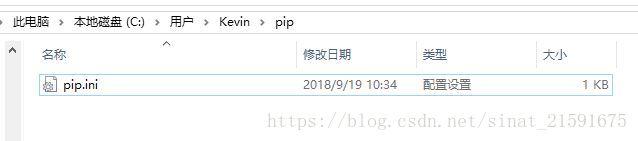
在这里插入图片描述
pip.ini文件中的内容如下:
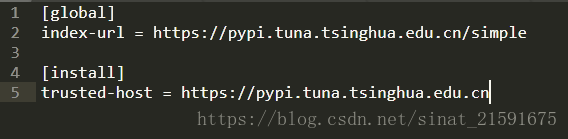
在这里插入图片描述
最后在cmd尝试安装pandas,你会发现已经pip改用清华镜像了。
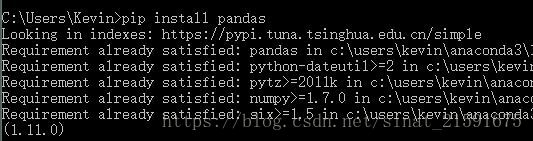
在这里插入图片描述
注:
[1] 教程1不仅详细列出了国内大部分高校的pip镜像,还囊括了如eclipse、sdk,操作系统centos、服务器MySQL等国内镜像,有需要的同学可以尽情玩耍。
[2] 教程2指出只输入【global】语句也是可以使用的,不需要添加信任语句。
————————————————
版权声明:本文为CSDN博主「Chaser_LittleBee」的原创文章,遵循CC 4.0 BY-SA版权协议,转载请附上原文出处链接及本声明。
原文链接:https://blog.csdn.net/sinat_21591675/java/article/details/82770360
